Recenzja Drive Genius: Czy ta aplikacja do ochrony komputerów Mac jest dobra?

Napęd Genius
Podsumowanie
Napęd Genius obiecuje, że Twój komputer będzie działał płynnie, zapewniając jednocześnie, że nie stracisz żadnych cennych danych. Aplikacja łączy skanowanie antywirusowe, odzyskiwanie i czyszczenie danych, defragmentację i klonowanie i nie tylko. Narzędzie DrivePulse stale skanuje w poszukiwaniu problemów, zanim staną się one problemem. To duża wartość za 79 USD rocznie. Droższe plany są dostępne dla profesjonalistów i klientów korporacyjnych.
Czy Drive Genius jest tego wart? Jeśli używasz komputera Mac do zarabiania pieniędzy lub przechowywania cennych informacji, jest on wart każdego centa. Zbiór narzędzi, które zapewnia, jest bardziej wszechstronny niż którykolwiek z jego konkurentów. Jednakże, jeśli jesteś zwykłym użytkownikiem komputera, istnieje kilka bezpłatnych narzędzi, które zapewniają podstawowe odzyskiwanie danych, jeśli w ogóle tego potrzebujesz.
To, co lubię: Dobry zbiór narzędzi połączonych w jednym programie. Aktywnie skanuje w poszukiwaniu problemów i ostrzega z wyprzedzeniem. Chroni przed wirusami i innym złośliwym oprogramowaniem. Zwalnia miejsce na dysku i przyspiesza dysk twardy.
Czego nie lubię: Skanowanie zajmuje dużo czasu. Wyniki skanowania mogą zawierać więcej informacji.
Co to jest geniusz Drive?
Jest to zbiór narzędzi, które współpracują ze sobą, aby Twój Mac był zdrowy, szybki, uporządkowany i wolny od wirusów. Drive Genius automatycznie skanuje w poszukiwaniu problemów za pomocą narzędzia DrivePulse. Umożliwia także okresowe ręczne skanowanie w poszukiwaniu problemów i naprawę różnych problemów z dyskiem twardym.
Aby naprawić dysk startowy, musisz uruchomić komputer z innego dysku. Drive Genius ułatwia to, tworząc dodatkowy dysk rozruchowy o nazwie BootWell, który zawiera zestaw narzędzi. Aby objąć wszystkie te funkcje, zwykle musisz kupić kilka produktów.
Co robi Drive Genius?
Oto główne zalety oprogramowania:
- Monitoruje dyski pod kątem problemów, zanim staną się problemami.
- Chroni Twój komputer przed złośliwym oprogramowaniem.
- Chroni twoje pliki przed uszkodzeniem.
- Przyspiesza dostęp do plików poprzez defragmentację dysków.
- Zwalnia miejsce na dysku, czyszcząc niepotrzebne pliki.
Czy Drive Genius jest bezpieczny?
Tak, jest bezpieczny w użyciu. Uruchomiłem i zainstalowałem Drive Genius 5 na moim iMacu. Skanowanie za pomocą Bitdefender nie wykryło wirusów ani złośliwego kodu. W rzeczywistości skanowanie złośliwego oprogramowania przez aplikację zapewni bezpieczeństwo komputera.
Przerwanie działania niektórych narzędzi aplikacji, na przykład defragmentacji, może spowodować uszkodzenie plików i utratę danych. Za każdym razem, gdy należy zachować ostrożność, wyświetlane są wyraźne ostrzeżenia. Tylko upewnij się, że nie wyłączasz komputera podczas tych procedur.
Czy Apple poleca Drive Genius?
Zgodnie z Kult Mac, Drive Genius jest używany przez Apple Genius Bar.
Ile kosztuje Drive Genius?
Licencja standardowa Drive Genius kosztuje 79 USD rocznie (co pozwala na korzystanie z niej na 3 komputerach). Licencja Profesjonalna kosztuje 299 USD za 10 komputerów rocznie. Licencja wieczysta kosztuje 99 USD za komputer za użycie.
Jak wyłączyć DrivePulse na pasku menu Mac?
DrivePulse działa nieprzerwanie, aby zapewnić bezpieczeństwo komputera. Można pozostawić to włączone i nie będzie przeszkadzać w pracy. Jak wyłączyć DrivePulse, gdy jest to konieczne? Po prostu otwórz preferencje Drive Genius i kliknij Wyłącz DrivePulse.
Czasami jednak możesz chcieć wyłączyć jak najwięcej procesów w tle, aby osiągnąć optymalną wydajność komputera. Na przykład wielu podcasterów robi to podczas nagrywania rozmowy Skype.
Spis treści
Dlaczego zaufaj mi w tej recenzji dysku Genius?
Nazywam się Adrian Try. Używam komputerów od 1988 roku, a Maców na pełny etat od 2009 roku. Przez lata miałem do czynienia z wieloma powolnymi i problematycznymi komputerami, jednocześnie udzielając pomocy technicznej przez telefon i utrzymując sale szkoleniowe pełne komputerów.
Spędziłem lata, uruchamiając oprogramowanie do optymalizacji i naprawy, takie jak Norton Utilities, PC Tools i SpinRite. Spędzam niezliczone godziny na skanowaniu komputerów pod kątem problemów i złośliwego oprogramowania. Poznałem wartość kompleksowej aplikacji do czyszczenia i naprawy.
Przez ostatni tydzień korzystałem z wersji próbnej Drive Genius na moim iMacu. Użytkownicy mają prawo wiedzieć, co w produkcie działa, a co nie, dlatego przeprowadzałem każde skanowanie i dokładnie testowałem każdą funkcję.
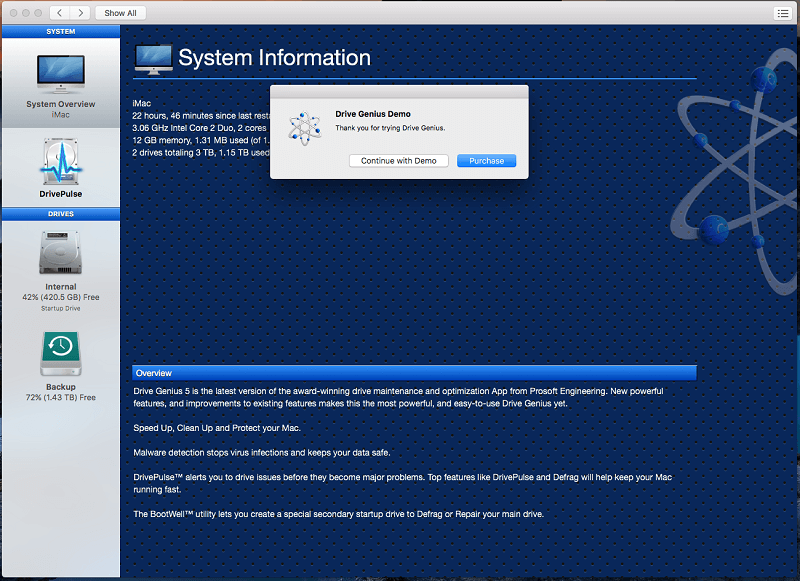
W tej recenzji Drive Genius podzielę się tym, co lubię, a czego nie lubię w aplikacji. Treść w polu szybkiego podsumowania powyżej służy jako krótka wersja moich ustaleń i wniosków. Czytaj dalej, aby poznać szczegóły!
Recenzja Drive Genius: co z niej wynika?
Ponieważ aplikacja polega na ochronie, przyspieszaniu i czyszczeniu komputera Mac, wymienię wszystkie jej funkcje, umieszczając je w następujących pięciu sekcjach. W każdej podsekcji najpierw zbadam, co oferuje aplikacja, a następnie podzielę się moim osobistym zdaniem.
1. Monitoruj swoje dyski pod kątem problemów, zanim staną się problemami
Drive Genius nie tylko czeka na rozpoczęcie skanowania, ale aktywnie monitoruje komputer pod kątem problemów i ostrzega, gdy tylko je znajdzie. Funkcja skanowania w tle nazywa się NapędPuls.
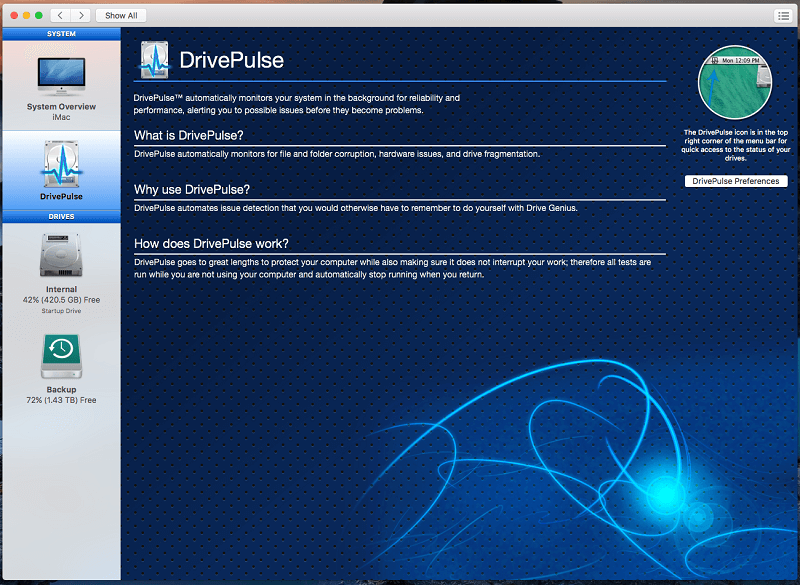
Może monitorować fizyczne i logiczne uszkodzenia dysku twardego, fragmentację plików i wirusy.
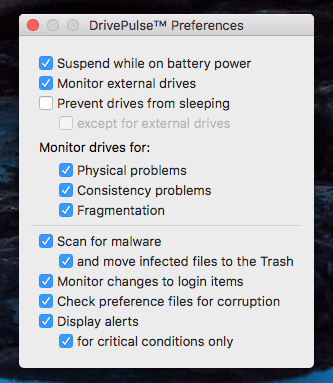
NapędPuls to narzędzie paska menu. Po kliknięciu możesz zobaczyć status skanów i stan dysków twardych. Oto zrzut ekranu z dnia, w którym go zainstalowałem. Kontrola SMART potwierdziła, że mój dysk twardy jest sprawny i, co zrozumiałe, stan innych kontroli jest Oczekujący, ponieważ właśnie zainstalowałem aplikację.
Zrzut ekranu zrobiłem sześć dni później. Stan większości skanowań to nadal Oczekujące. Fizyczna kontrola na moim dysku jest nadal ukończona tylko w 2.4%, więc dokładne sprawdzanie wszystkiego i systematyczne zajmuje trochę czasu. Jednak każdy plik, do którego mam dostęp, jest natychmiast sprawdzany.
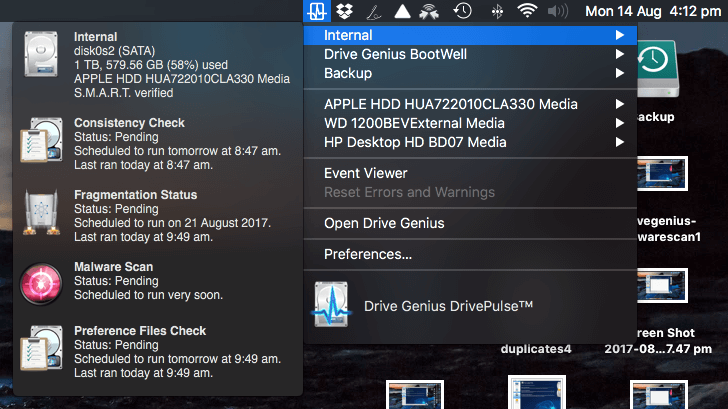
Moje osobiste ujęcie: Dzięki aplikacji monitorującej komputer pod kątem problemów w czasie rzeczywistym możesz być spokojny. Każdy plik, którego używam, jest sprawdzany pod kątem wirusów. Każdy zapisywany przeze mnie plik jest sprawdzany pod kątem integralności. Podczas pracy na komputerze Mac nie zauważyłem żadnego spadku wydajności. To zajmuje trochę czasu NapędPuls zbadać cały dysk twardy, więc warto zrobić kilka własnych skanów z góry.
2. Chroń swój komputer przed złośliwym oprogramowaniem
Drive Genius przeskanuje Twój system w poszukiwaniu wirusów — w czasie rzeczywistym za pomocą NapędPulsi systematycznie na żądanie z Skanowanie złośliwego oprogramowania. Zainfekowane pliki są przenoszone do kosza.
W ramach projektu Skanowanie złośliwego oprogramowania jest bardzo dokładny i zajmuje wiele godzin – na moim iMacu zajęło to około ośmiu godzin. Ale robi to w tle, dzięki czemu możesz nadal korzystać z komputera. Dla mnie znalazł pięć zainfekowanych załączników do wiadomości e-mail.
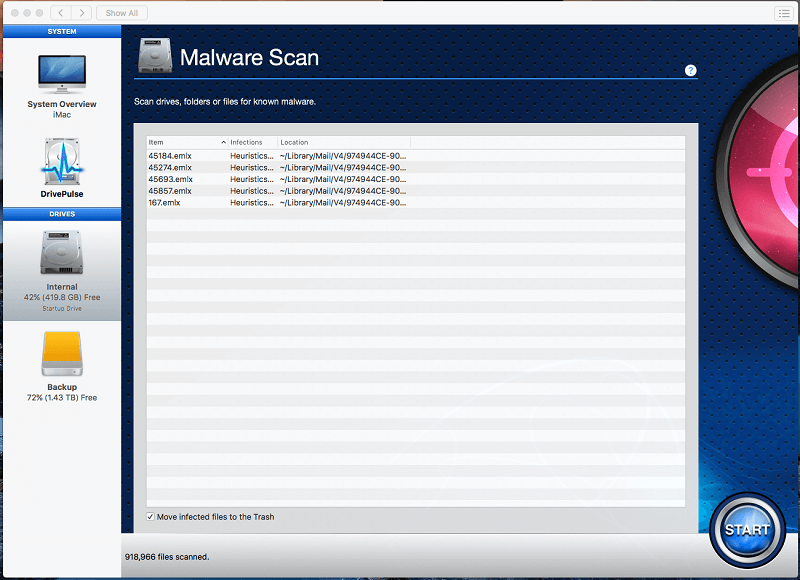
Moje osobiste ujęcie: Ponieważ komputery Mac stają się coraz bardziej popularne, platforma staje się coraz większym celem dla twórców złośliwego oprogramowania. Dobrze wiedzieć, że Drive Genius ma oczy otwarte na wirusy i inne infekcje, zanim odkryję je na własnej skórze.
3. Chroń swoje dyski przed korupcją
Dane są tracone, gdy dyski twarde ulegają uszkodzeniu. To nigdy nie jest dobre. Może się to zdarzyć, gdy dysk jest fizycznie uszkodzony lub ulega degradacji z powodu wieku. Może się to zdarzyć, gdy występują logiczne problemy ze sposobem przechowywania danych, na przykład uszkodzenie plików i folderów.
Drive Genius skanuje oba typy problemów i często może naprawić błędy logiczne. Skany są dokładne i zajmują trochę czasu. Na dysku o pojemności 1 TB mojego iMaca każde skanowanie trwało od sześciu do dziesięciu godzin.
W ramach projektu Kontrola fizyczna szuka uszkodzeń fizycznych na dysku twardym.
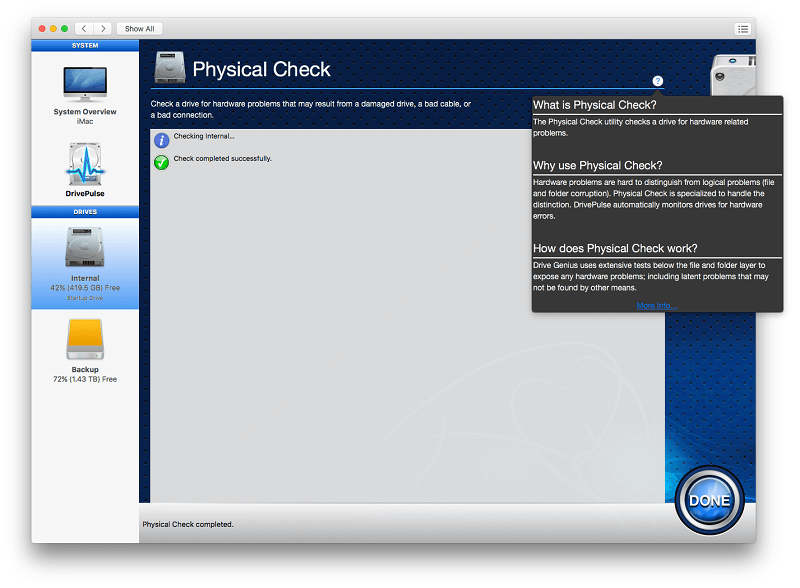
Na szczęście ośmioletni dysk mojego Maca otrzymał czysty rachunek, choć byłoby miło, gdyby aplikacja tak powiedziała, a nie tylko „Zakończono kontrolę fizyczną”.
W ramach projektu Kontrola spójności szuka uszkodzeń plików i folderów, aby sprawdzić, czy dane są bezpiecznie przechowywane.
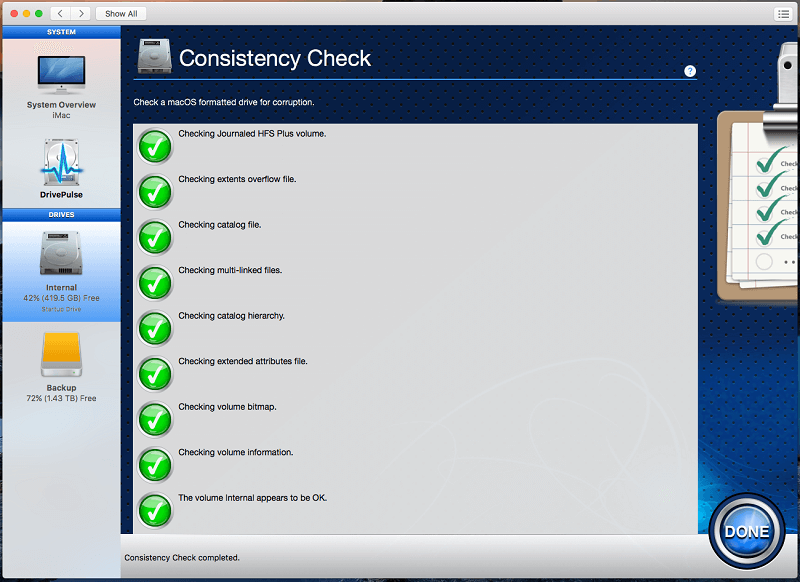
Znowu mam szczęśliwego Maca. Jeśli to skanowanie wykryje problemy, Drive Genius będzie w stanie odbudować strukturę folderów, tak aby nazwy plików zostały ponownie połączone z ich danymi, lub naprawić logiczne błędy plików i folderów.
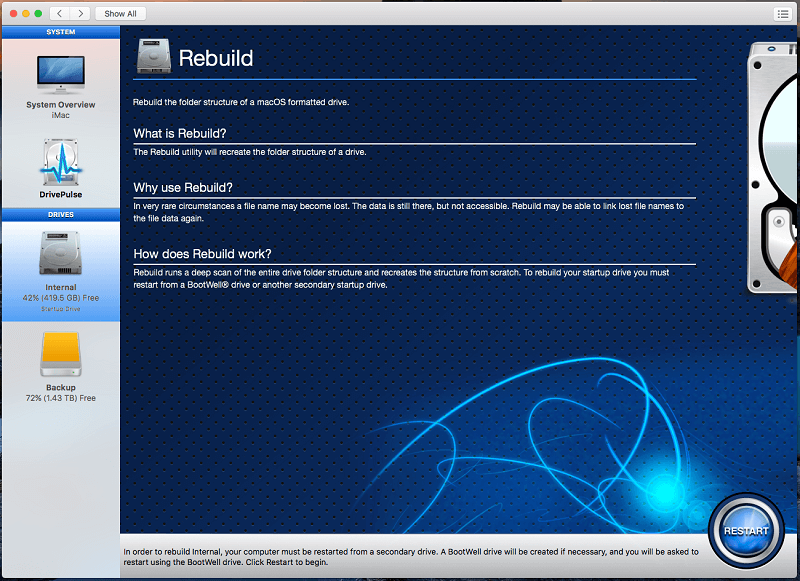
Aby naprawić dysk startowy, DiskGenius zainstaluje się w sekundę Bootwell dysk i uruchom ponownie.
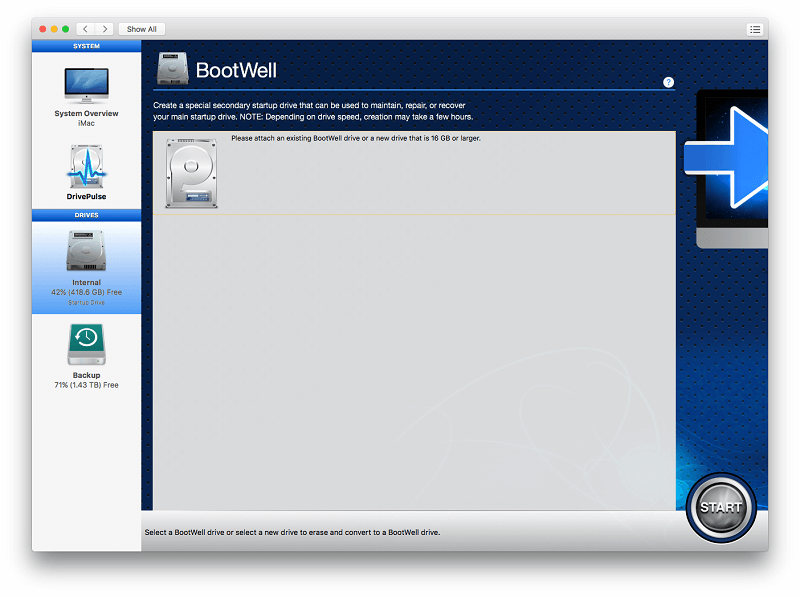
Korzystając z wersji próbnej udało mi się stworzyć Bootwell i uruchom z niego dysk, ale nie uruchamiaj żadnych skanów.
Moje osobiste ujęcie: Na szczęście takie problemy z dyskami twardymi są dość rzadkie, ale kiedy się pojawią, naprawa jest pilna i ważna. Uwielbiam to, że Prosoft może wcześnie ostrzegać o potencjalnych problemach, a także jest kompetentny w naprawianiu szeregu problemów z dyskiem twardym.
4. Przyspiesz dostęp do plików poprzez defragmentację dysków
Pofragmentowany plik jest przechowywany w kilku miejscach na dysku twardym, a jego odczytanie zajmuje więcej czasu. Defragmentuję dyski twarde od czasu mojego pierwszego dysku twardego o pojemności 40 MB w latach 80-tych. W systemie Windows miało to ogromny wpływ na szybkość mojego dysku i może mieć zauważalną różnicę również na komputerach Mac, zwłaszcza jeśli masz dużo dużych plików, takich jak pliki wideo, audio i multimedialne o rozmiarze powyżej 1 GB.
Testowałem Defragmentacja na moim dysku USB do tworzenia kopii zapasowych o pojemności 2 TB. (Nie udało mi się zdefragmentować dysku startowego w wersji próbnej). Proces trwał 10 godzin.
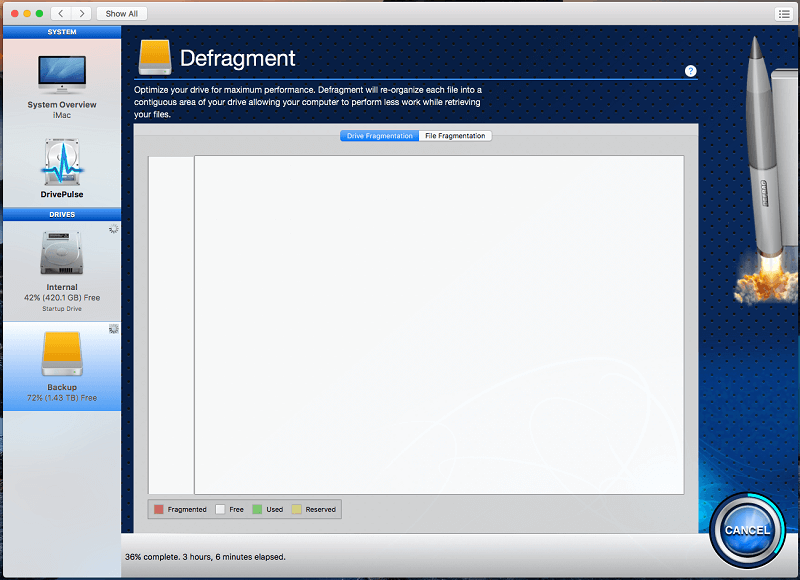
Podczas skanowania nie otrzymałem żadnych wizualnych informacji zwrotnych na temat postępu (innych niż zegar w dolnej części okna) ani żadnych wskazówek dotyczących pofragmentowania dysku (nie sądzę, aby był szczególnie pofragmentowany). To niespotykane. Dzięki innym narzędziom do defragmentacji mogłem obserwować, jak dane są przenoszone podczas procesu.
Po zakończeniu defragmentacji otrzymałem następujący schemat mojego dysku.
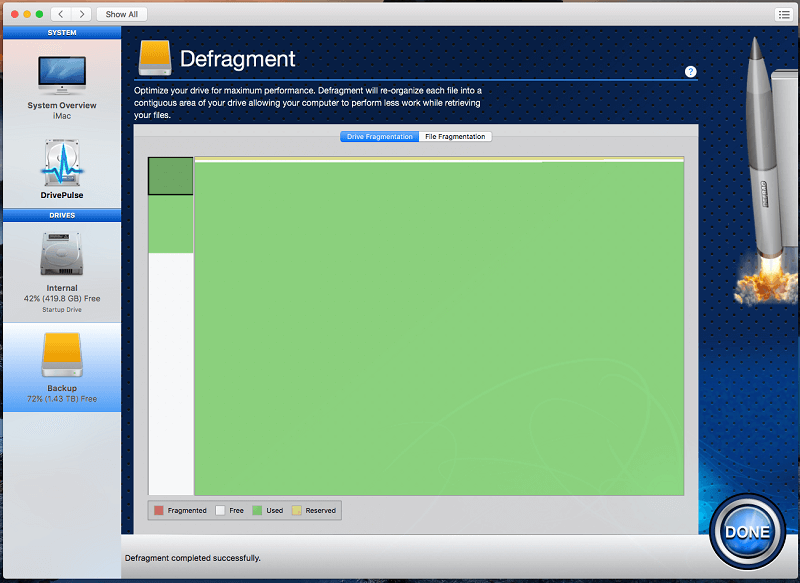
Moje osobiste ujęcie: Chociaż defragmentacja dysku twardego nie jest magicznym lekarstwem na powolne komputery, jak to było na komputerach PC lata temu, nadal może zapewnić pomocne przyspieszenie. Narzędzie do defragmentacji Drive Genius nie jest najlepszym, jakiego próbowałem, ale spełnia swoje zadanie i oszczędza mi kupowania innego oprogramowania.
5. Zwolnij miejsce na dysku twardym, usuwając niepotrzebne pliki
Drive Genius zawiera wiele innych narzędzi, które mogą pomóc w pracy z dyskami i plikami. Dwa z nich mają na celu zwolnienie miejsca na dysku twardym przez czyszczenie duplikatów plików i lokalizowanie dużych plików.
W ramach projektu Znajdź duplikaty narzędzie lokalizuje duplikaty plików na dysku twardym. Następnie zachowuje jedną kopię twojego pliku (ta, do której ostatnio uzyskano dostęp) i zastępuje pozostałe kopie aliasem do pierwszego pliku. W ten sposób przechowujesz dane tylko raz, ale nadal możesz uzyskać dostęp do pliku ze wszystkich tych lokalizacji. Po znalezieniu duplikatów aplikacja daje możliwość usunięcia wszelkich wystąpień, których nie potrzebujesz.
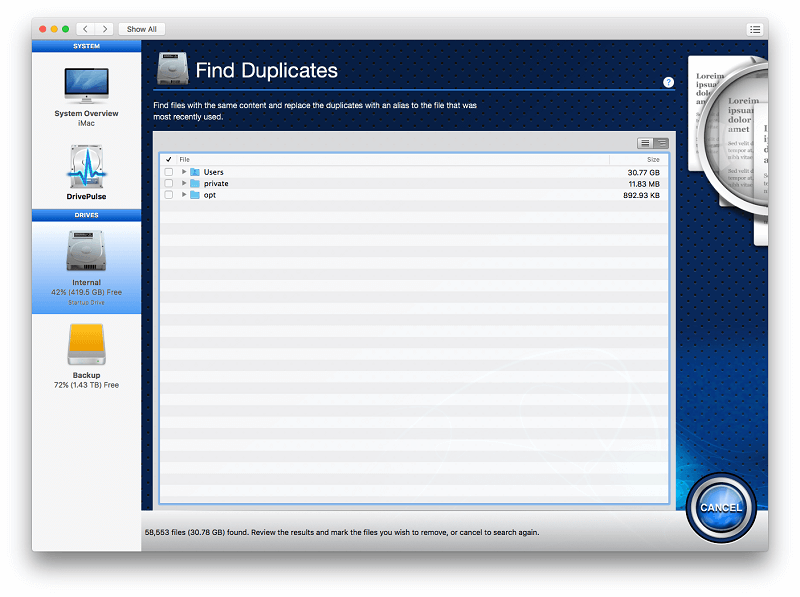
Duże pliki oczywiście zajmują sporo miejsca. To w porządku, jeśli ich potrzebujesz, ale marnowanie miejsca, jeśli są stare i niepotrzebne. Drive Genius udostępnia funkcję Znajdź duże pliki, która je odnajduje, a następnie pozwala zdecydować, co z nimi zrobić. Możesz kontrolować wielkość wymienionych plików, a także ich wiek. Starsze pliki prawdopodobnie nie będą już potrzebne, ale upewnij się, że dokładnie je sprawdzisz przed ich usunięciem.
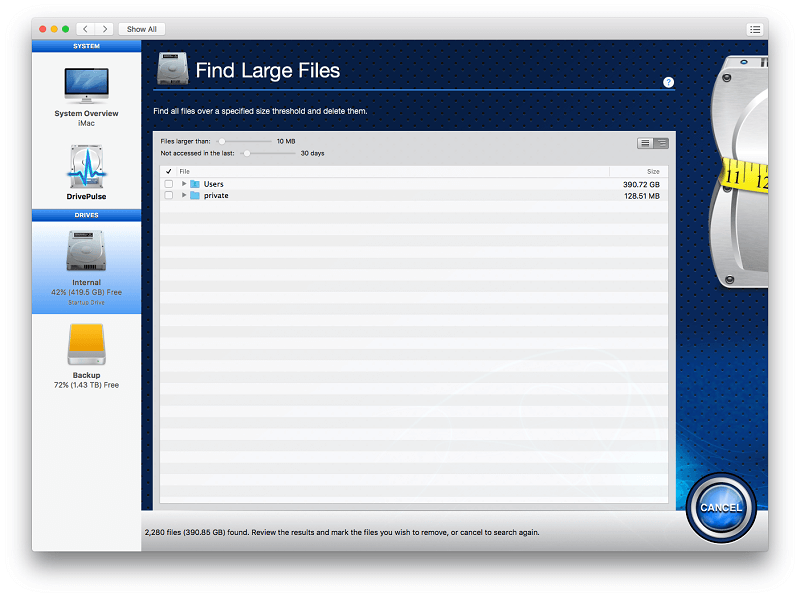
Drive Genius zawiera również narzędzia do klonowania, bezpiecznego usuwania, inicjowania i partycjonowania dysków.
Moje osobiste ujęcie: Oczyszczanie plików i narzędzia związane z plikami nie są mocną stroną programu Drive Genius, ale świetnie, że zostały uwzględnione. Są przydatne, wykonują swoją pracę i oszczędzają mi konieczności kupowania dodatkowego oprogramowania.
Przyczyny moich ocen recenzji
Skuteczność: 4/5
Ta aplikacja łączy skaner antywirusowy, narzędzie do czyszczenia, narzędzie do odzyskiwania danych, narzędzie do defragmentacji i klonowania dysku twardego w jednej aplikacji. To dużo funkcji dla jednej aplikacji. Skany Drive Genius są dokładne, ale kosztem szybkości. Przygotuj się na spędzenie dużo czasu z tą aplikacją. Żałuję, że nie otrzymałem bardziej szczegółowych wyników skanowania i lepszej wizualnej informacji zwrotnej.
Cena: 4 / 5
Za 79 USD rocznie aplikacja nie jest tania, ale zawiera wiele funkcji za te pieniądze. Aby znaleźć alternatywę, prawdopodobnie będziesz musiał kupić dwa z trzech innych mediów, aby pokryć ten sam teren, co może kosztować w sumie setki dolarów.
Łatwość użytkowania: 4.5/5
DrivePulse działa automatycznie, a reszta Drive Genius to prosta sprawa. Dla każdej funkcji wyświetlane są jasne i zwięzłe opisy. To sprawia, że jest to bardzo łatwy w użyciu program.
Wsparcie: 4.5/5
Wsparcie techniczne jest dostępne przez telefon lub e-mail, nie napotkałem żadnych problemów podczas korzystania z aplikacji, więc nie mogę komentować responsywności ani jakości tego wsparcia. Dostępna jest instrukcja obsługi w formacie PDF i obszerne często zadawane pytania. Chociaż samouczki wideo zostały utworzone dla starszych wersji Drive Genius, niestety nie zostały odtworzone dla bieżącej wersji aplikacji.
Alternatywy dla Drive Genius
Niewiele programów obejmuje imponujący zakres funkcji Drive Genius. Być może będziesz musiał wybrać kilka alternatyw, aby pokryć ten sam teren.
Jeśli szukasz pakietu podobnego do Drive Genius, rozważ:
- TechTool Pro: TechTool Pro to jedno narzędzie z wieloma funkcjami, w tym testowaniem i naprawą dysków, testowaniem sprzętu i pamięci, klonowaniem oraz optymalizacją woluminów i plików.
- DiskWarrior 5: DiskWarrior to zestaw narzędzi do dysków twardych, które naprawiają problemy z dyskiem, odzyskują brakujące pliki i monitorują stan dysku.
Jeśli szukasz oprogramowania zabezpieczającego do ochrony komputera Mac przed złośliwym oprogramowaniem, rozważ:
- Malwarebytes: Malwarebytes chroni komputer przed złośliwym oprogramowaniem i zapewnia płynną pracę.
- Norton Bezpieczeństwo: Norton Bezpieczeństwo chroni komputery Mac, PC, urządzenia z systemem Android i iOS przed złośliwym oprogramowaniem w ramach jednej subskrypcji.
Jeśli szukasz narzędzia do czyszczenia komputerów Mac, rozważ:
- CleanMyMac X: CleanMyMac może szybko zwolnić przyzwoitą ilość miejsca na dysku twardym.
- MacPaw Bliźnięta 2: Gemini 2 to tańsza aplikacja, która specjalizuje się w znajdowaniu duplikatów plików.
- iMobie MacClean: Macclean zwolni miejsce na dysku twardym komputera Mac, ochroni Cię przed złośliwym oprogramowaniem, a także zwiększy Twoją prywatność. Kosztując zaledwie 29.99 USD za licencję osobistą, jest to dobry stosunek jakości do ceny, chociaż nie jest w stanie naprawić problemów z dyskiem twardym.
Wnioski
Drive Genius stale monitoruje dysk twardy i naprawia problemy, zanim staną się poważnymi problemami. Skanuje w poszukiwaniu wirusów i automatycznie przenosi zainfekowane pliki do kosza. Monitoruje fragmentację plików, która spowalnia komputer i wyświetla ostrzeżenie. Robi to wszystko bez kiwnięcia palcem.
Poza tym zawiera kompleksowy zestaw narzędzi, które skanują i naprawiają problemy, zwalniają miejsce na dysku twardym oraz klonują, partycjonują i bezpiecznie usuwają dyski. Te cechy są niezbędne, jeśli potrzebujesz niezawodnego, bezpiecznego i bezpiecznego środowiska pracy. Jeśli to brzmi jak ty, gorąco polecam Drive Genius. Program oferuje doskonały stosunek jakości do ceny, jeśli weźmie się pod uwagę wszystkie funkcje, które może wykonać.
Jeśli jesteś zwykłym użytkownikiem domowym i nie masz na swoim komputerze niczego, za czym mógłbyś tęsknić, gdyby zniknął, wtedy Drive Genius może być czymś więcej, niż potrzebujesz. Tylko upewnij się, że masz kopię zapasową wszystkiego, co ważne, i rozważ bezpłatne narzędzia, jeśli coś pójdzie nie tak.
Co sądzisz o tej recenzji Drive Genius? Zostaw komentarz i daj nam znać.
Derniers articles